Sobre automações clássicas
Saiba como a automação funciona e receba dicas de como você pode usá-la para otimizar o seu trabalho.

Realize seu trabalho de forma profissional
De treinamentos a marketing completo, nossa comunidade de parceiros pode ajudar você a fazer as coisas acontecerem.
Se você conectou sua loja on-line ao Mailchimp e usou anteriormente as automações clássicas, pode enviar notificações de pedidos, automatizadas como recibos, confirmações de envio e muito mais. Ative apenas as notificações necessárias, personalize-as para refletir sua marca e adicione recomendações de produtos para incentivar novas compras.
Neste artigo, você aprenderá sobre as notificações de pedidos e como criá-las.
Algumas coisas que você deve saber antes de iniciar esse processo:
Nota
Recomendamos que você use fluxos](/help/create-customer-journey/) de automação de marketing para suas automações de marketing. Adicione acionadores de notificação de [pedidos ao seu fluxo se você tiver uma loja de e-commerce conectada. Para saber quais recursos estão inclusos em cada plano de marketing do Mailchimp, confira a nossa página de preços. Para alterar o tipo de plano, visite a página de planos em sua conta.
As notificações de pedidos são acionadas pela atividade em sua loja conectada. Elas podem enviar e-mails transacionais para os compradores da sua loja com base em suas compras. Escolha qualquer combinação entre cinco notificações diferentes, que mantêm seus clientes atualizados sobre suas compras.
As notificações de pedidos podem ser enviadas para qualquer pessoa que forneça seu endereço de e-mail à sua loja, mesmo que não tenha optado por receber marketing por e-mail.
Para criar notificações de pedidos, siga estas etapas.


Agora, você deve revisar suas configurações, criar seus e-mails e começar a enviar.
Depois que você escolher uma loja, exibiremos as configurações das suas notificações de pedidos. Aqui, você pode editar seus destinatários, nome e endereço de e-mail do remetente, e fazer alterações nas notificações e no assunto.
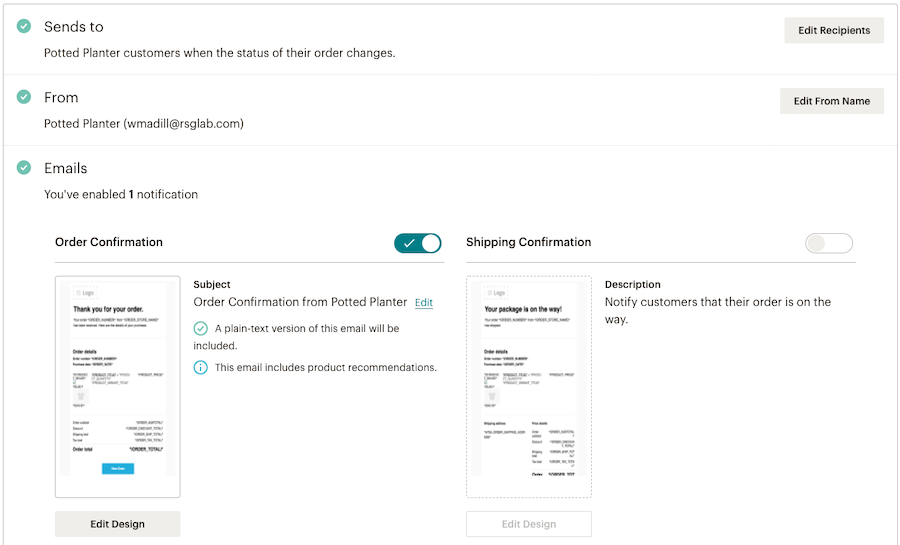
O e-mail de Order Confirmation (Confirmação de pedido) pode estar ativado por padrão, dependendo da sua plataforma de e-commerce. Se tudo o que você precisa é de uma notificação de recebimento simples, sem personalização ou logotipo, sua automação estará pronta. Os usuários do BigCommerce verão a Shipping Confirmation (Confirmação de remessa) ativada por padrão.
Na seção Emails (E-mails) das suas configurações, escolha as notificações de pedidos que você quer enviar. Depois de ativar uma notificação, você poderá editar o assunto e o conteúdo dela.
Para ativar uma notificação, ative o controle deslizante.

Para desativar uma notificação, desative o controle deslizante.

Depois de escolher quais notificações de pedido quer enviar, é hora de criá-las. Você poderá adicionar sua própria marca e mensagem, mas poderá usar apenas um determinado número de caracteres e alguns detalhes do pedido não são editáveis. Isso serve para adequar as notificações às leis relativas a e-mails transacionais e de marketing, bem como aos Termos de Uso do Mailchimp.
O corpo da confirmação do pedido, da fatura do pedido e da confirmação de envio inclui informações do pedido que não podem ser alteradas. Essas três notificações também incluem um bloco de recomendações de produtos ao final, que pode ser personalizado ou ocultado.
Para criar o seu e-mail de notificação de pedido, siga estas etapas:


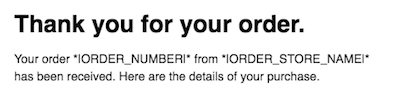

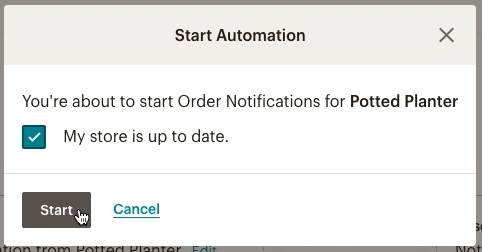
Pronto! As notificações de pedidos para sua loja conectada estão sendo enviadas agora. Se precisar fazer alguma alteração, basta pausar e editar a automação a qualquer momento.
Após o envio de suas notificações de pedido, acompanharemos como seus contatos interagem com eles.
Para visualizar seu relatório de notificação de pedido, siga estas etapas:
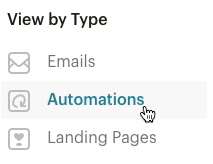
Na visão geral do relatório, você verá estatísticas de desempenho, como cliques, aberturas e dados do pedido, que mostram a receita dos cliques na sua loja. Para saber mais sobre como interpretar suas estatísticas de notificação, confira Sobre os relatórios de automação.
No conteúdo editável e fixo de cada notificação de pedido, você verá etiquetas de mesclagem que extraem automaticamente detalhes sobre os pedidos dos seus clientes. Você pode adicionar ou remover etiquetas conforme necessário ou apenas editá-las. Aqui estão algumas etiquetas que você pode adicionar ao seu conteúdo editável.
| Status do pedido | Etiqueta de mesclagem |
|---|---|
| Data do pedido | *|ORDER_DATE|* |
| Número do pedido | *|ORDER_NUMBER|* |
| Total do pedido | *|ORDER_TOTAL|* |
| Data de reembolso (somente confirmação de reembolso) | *|ORDER_REFUND_DATE|* |
| Total da remessa (somente confirmação de remessa) | *|ORDER_SHIP_TOTAL|* |
Servicio técnico

Está com alguma dúvida?
Os usuários de planos pagos podem fazer login para acessar o suporte via e-mail e chat.
Saiba como a automação funciona e receba dicas de como você pode usá-la para otimizar o seu trabalho.
Use a automação de reengajamento do cliente para reconquistar clientes que não compram em sua loja há algum tempo.
Envie um e-mail para os clientes que adicionaram itens ao carrinho mas não finalizaram a compra. Recupere vendas perdidas da sua loja de e-commerce.